Hvordan spiller jeg en Blu Ray DVD på min MacBook Pro? - Fra Apple Community
Udstyret med fjerde generation af dual-core og quad-core Intel-processorer, splinterny grafik og pcle-baseret flash-opbevaring, viser MacBook Pro os en fantastisk spilleeffekt på Retina-skærmen og giver os stor kapacitet til tonsvis af filer. Med over 5 millioner pixels i 15-i-version og over 4 millioner i 13-i-versionen leverer begge hidtil uset klarhed ved afspilning af video. Alle disse gør denne bærbare computer til et perfekt sted til Blu-ray-afspilning. Denne bærbare computer er slank og moderne ved midtvejspunktet mellem slank ultrabook og mainstream powerhouse.
Den kraftfulde Macbook Pro har dog stadig brug for et eksternt Blu-ray-drev til at afspille Blu-ray-disk, hvilket betyder, at der heller ikke er nogen indbygget Blu-ray-afspilningssoftware. En anden lignende enhed, Macbook Air, er endnu mere bekvem afspiller, især for kvindelige brugere. Det er tyndere og lettere, selvom det ikke har nogen nethindeskærm, er det stadig populært at se film. Med hensyn til Blu-ray-afspilning har det samme problem - intet BD-drev.
For at gøre din Macbook Pro og Air til et perfekt sted til at se Blu-ray-film, har du brug for professionel Blu-ray-afspiller-software såvel som et eksternt Blu-ray-drev. Hvad der bedst passer til din Macbook Pro er Aiseesoft Mac Blu-ray-afspiller. Uanset om du bruger 13-tommer eller 15-tommer Pro eller Air, vil Blu-ray-disken blive spillet på den ubegrænset, tabsløst og glat.

For at gøre din Macbook Pro og Air til et perfekt sted til at se Blu-ray-film, har du brug for professionel Blu-ray-afspiller-software såvel som et eksternt Blu-ray-drev. Hvad der bedst passer til din Macbook Pro er Aiseesoft Mac Blu-ray-afspiller. Uanset om du bruger 13-tommer eller 15-tommer Pro eller Air, vil Blu-ray-disken blive spillet på den ubegrænset, tabsløst og glat.
Forberedelser, du skal gøre til afspilning af Blu-ray-disk:
Betjeningen af at spille Blu-ray på Macbook Pro og Air er den samme, så her tager vi Pro som et eksempel.
Trin 1 Tilslut BD-drevet til din Mac
Tilslut det eksterne Blu-ray-drev til din Macbook Pro med kablet. Indsæt Blu-ray-disken i BD-drevet. Hvis du spiller Blu-ray-mappe eller -filer, kan du springe dette trin over.

Trin 2 Installer og start Blu-ray-afspilleren
Download og installer Mac Blu-ray Player på din Macbook Pro. Start programmet, og klik på Åbn disk, og indlæs Blu-ray-disken. Hvis du spiller Blu-ray-mappe eller -filer, skal du vælge Åbn fil.

Trin 3 Juster indstillingerne
Efter ilægning af Blu-ray-disken er du aktiveret til at ændre afspilningsindstillinger, herunder lydspor og undertekster på filmen, lydkanalen, lydenheden, videosporet og billedformat osv.
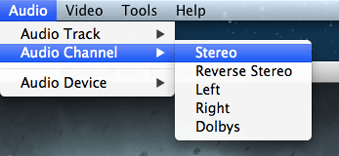
Trin 4 Bare spill Blu-ray-videoer
Efter ilægning af Blu-ray starter Blu-ray Player med at afspille dine Blu-ray-film. Hvad du skal gøre nu er bare at nyde det!
Tip: Du kan også tage skærmbillede under Blu-ray-filmafspilningen med et enkelt klik. Bare find knappen "kamera" fra bunden af grænsefladen og klik på den for at få det ønskede billede.
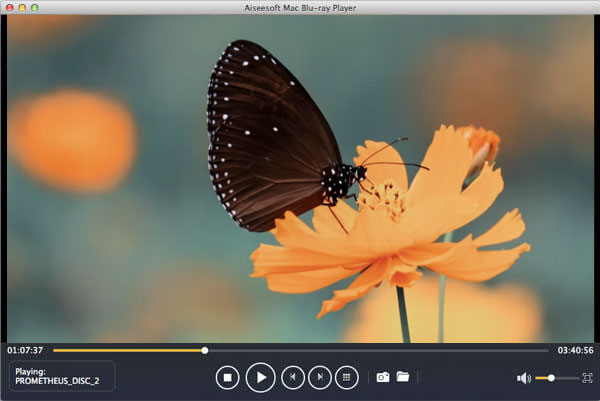
Nu kan du frit nyde dine nyeste Blu-ray-film på din MacBook Pro med den bedste Blu-ray-afspiller til Mac. Det er virkelig let, ikke?
I dette indlæg fokuserer vi hovedsageligt på Blu-ray-afspilleren til at afspille Blu-ray-film. Hvis du vil nyde den rigtige følelse af kamp, kan du tage 3D-afspiller til at se 3D-film.